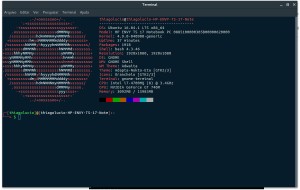Muitas pessoas já devem ter ouvido falar o Screenfetch, que incrementa o terminal do Linux com informações do sistema e a logo trademark dele, geralmente chamado de trademark bench system por além de mostrar a logo do sistema também informa os dados do sistema. O mais famoso é o Screenfetch, inclusive já fiz um post sobre ele anteriormente
(https://thiagolucioweb.wordpress.com/2016/04/03/screenfetch-seu-terminal-linux-incrementado-com-logo-da-distro/).
(https://thiagolucioweb.wordpress.com/2016/04/03/screenfetch-seu-terminal-linux-incrementado-com-logo-da-distro/).
Agora trago outro concorrente que tem se demonstrado bastante eficiente e com desempenho melhor, mais personalizável e mais bonito (porque não). Então sem mais delongas, como instalamos esta foforização no nosso sistema Linux. Primeiro você tem de baixar o programa e instalar. Existem duas formas pra isso.
Baixar por linha de comando repo no Terminal do seu Linux (Ubuntu e Mint):
$ sudo add-apt-repository ppa:dawidd0811/neofetch $ sudo apt-get update $ sudo apt-get install neofetchLinha de Comando se o seu Sistema for Apenas Debian:
$ sudo add-apt-repository ppa:dawidd0811/neofetch $ sudo apt-get update $ sudo apt-get install neofetchCaso você prefira pode baixar o arquivo .deb diretamente no repositorio PPA:
https://launchpad.net/ubuntu/+archive/primary/+files/neofetch_2.0.2-1_all.deb
Neste momento do post a versão final é a do link acima mas no futuro você pode ter de pegar uma nova, então segue o link home dos pacotes:
https://launchpad.net/ubuntu/+source/neofetch
Depois de instalar, você deve executar o neofetch pela primeira vez para verificar se ele está funcionando ou não. Abra seu terminal e digite: "Neofetch"
Depois de executar neofetch , pela primeira vez, ele irá criar um arquivo de configuração com todas as opções e configurações: "$HOME/.config/neofetch/config"
Pronto. Agora ele está funcionando!
Sempre que quiser que ele funcione, basta digitar o comando "neofetch".
::::: AGORA VEM O PLUS ::::::
Coloque ele default pra aparecer no terminal toda vez que você o abrir. Para isso, abra o seu arquivo de configuração do "bash" na sua pasta HOME de usuário "pasta pessoal" Use o gedit (bloco de notas do linux) para isso. Digite:
sudo gedit ~ /.config/neofetch/configNo última linha adicione este comando abaixo e salve o arquivo:
if [ -f ~/.config/neofetch/config ]; then neofetch; fiDesta forma, toda vez que você abrir o terminal ele será executado aparecendo no topo.
::: Mais informações para quem tem interesse ::::
O arquivo de configuração permite que você através da função printinfo () altere as informações do sistema que você deseja imprimir no terminal. Você pode digitar novas linhas de informação, modificar a linha de informações, excluir determinadas linhas e também ajustar o script usando o código bash para gerenciar as informações a serem impressas.
#! / Usr / bin / env bash
# Vim: fdm = marcador
#
# Neofetch config file
# Https://github.com/dylanaraps/neofetch
# Acelerar script não usando unicode
Export LC_ALL = C
Exportação LANG = C
# Info Options {{{
# Info
# Veja esta página wiki para mais informações:
# Https://github.com/dylanaraps/neofetch/wiki/Customizing-Info
Printinfo () {
Título da informação
Sublinhado de informação
Info modelo "modelo"
Info "OS" distro
Info "Kernel" kernel
Info "Uptime" uptime
Pacotes "Pacotes" de info
Info shell "shell"
Resolução "Resolução"
Info "DE" de
Informação "WM" wm
Info "Tema do WM" wmtheme
Info Tema tema
Ícones "Ícones" de informação
Termo "Terminal"
Info "Fonte do Terminal" termfont
Info CPU CPU
Info "GPU" gpu
Info Memória "memória"
# Info "Uso da CPU" cpu_usage
# Info Disco "disco"
# Info Bateria "bateria"
# Info Fonte "fonte"
# Info Canção "Canção"
# Info "Local IP" localip
# Info "Public IP" publicip
# Info Usuários "Usuários"
# Info "Aniversário" aniversário
Informação linebreak
Cols de informação
Informação linebreak
}
-benzóico.
Para verificar todas as opções de configuração, execute o comando "Neofetch --help"Depois de alterar o que deseja, aconselho efetuar o teste para ver se está tudo certinho... para isso digite "Neofetch --test"
Para ativar a logo do sistema, por exemplo, você poderá usar o comando "Neofetch --ascii".
Caso queira saber mais sobre ele, basta acessar o site do desenvolvedor, que na verdade é repositório do Github.
https://github.com/dylanaraps/neofetch/wiki/Installation
É isso ai pessoal!
Espero que gostem.
Até